Сегодня микрофоны наушников являются универсальным решением для коммуникации и записи аудио на многих ноутбуках. Они позволяют улучшить качество звука, а также облегчить работу в онлайн-конференциях, записи вокала и многое другое. Однако, для того чтобы микрофон наушников работал правильно, его необходимо настроить и подключить к компьютеру. В данной статье мы рассмотрим подробную инструкцию для новичков, как настроить микрофон наушников на ноутбуке.
Прежде чем приступить к настройке микрофона наушников, убедитесь, что у вас уже установлены драйвера для звуковой карты ноутбука. Это необходимо для корректной работы микрофона. Если драйверы не установлены, найдите их на официальном сайте производителя вашего ноутбука и установите.
После установки драйверов проверьте, что микрофон наушников подключен к входу на вашем ноутбуке. Используйте вход для наушников с изображением микрофона или обозначением "Mic". Если входа нет, возможно, вам потребуется адаптер или разъем для подключения микрофона.
После того как микрофон наушников подключен к ноутбуку, необходимо проверить его настройки. Нажмите правой кнопкой мыши на значок динамика в системном трее и выберите "Звуковые настройки". В открывшемся окне перейдите на вкладку "Запись". Здесь вы увидите список доступных микрофонов, выберите подключенный микрофон наушников в качестве устройства записи по умолчанию.
Как настроить микрофон наушников на ноутбуке

Настройка микрофона наушников на ноутбуке может быть необходима для проведения видеоконференций, записи аудио-материалов, участия в онлайн-играх и других задач.
Шаг 1: Подключите наушники с микрофоном к разъему аудио на вашем ноутбуке. Обычно разъем аудио помечен соответствующей иконкой.
Шаг 2: Если ваш ноутбук имеет встроенный микрофон, отключите его, чтобы наушники стали основным аудио устройством с микрофоном. Для этого откройте «Панель управления», выберите «Звук» и перейдите на вкладку «Запись». Тут вы можете отключить встроенный микрофон и выбрать наушники в качестве предпочтительного вводного устройства.
Шаг 3: Проверьте уровень громкости наушников в настройках звука. Откройте «Панель управления», выберите «Звук» и перейдите на вкладку «Воспроизведение». Тут можно выбрать наушники и настроить громкость.
Шаг 4: Проверьте работоспособность микрофона наушников. Для этого откройте любое приложение для записи звука или проведите тестовый звонок. Если микрофон работает, то наушники с микрофоном готовы к использованию.
Не забудьте проверить, что наушники с микрофоном корректно работают в выбранном вами программном обеспечении.
Проверка подключения микрофона наушников

После настройки микрофона наушников на вашем ноутбуке, важно убедиться в правильности подключения и функциональности вашего микрофона. Для этого вы можете выполнить следующие шаги:
| Шаг | Описание действия |
|---|---|
| Шаг 1 | Проверьте, что ваш микрофон наушников правильно подключен к аудиовходу ноутбука. Убедитесь, что разъем наушников полностью вставлен в соответствующий аудиоразъем ноутбука. |
| Шаг 2 | Если ваш микрофон имеет отдельный аудиоразъем для микрофона и наушников, убедитесь, что он также правильно подключен. Проверьте, что разъем микрофона вставлен в аудиоразъем для микрофона на ноутбуке. |
| Шаг 3 | Проверьте, что ваш ноутбук распознает микрофон. Перейдите в настройки звука на вашем ноутбуке и найдите раздел "Входное аудио". Убедитесь, что микрофон наушников отображается в списке доступных аудиоустройств в качестве входного звука. |
| Шаг 4 | Выполните тестовую запись с помощью вашего микрофона. Настройте громкость записи на приемлемом уровне, чтобы проверить, как хорошо вас слышно через микрофон наушников. Для этого вы можете воспользоваться приложением для записи звука на вашем ноутбуке или онлайн-сервисом записи голоса. |
| Шаг 5 | Прослушайте запись и проверьте качество звука. Убедитесь, что звук записи ясный и понятный, без шумов или помех. |
Если вы обнаружили проблемы с подключением или качеством звука вашего микрофона наушников, проверьте, что все шаги настройки были выполнены правильно. Если проблема не устраняется, может потребоваться проверка микрофона на другом устройстве или замена микрофона наушников.
Настройка аудиоустройств на ноутбуке
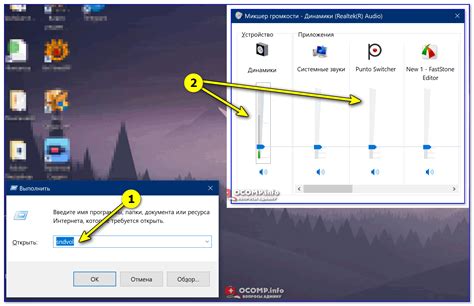
- Подключите наушники или внешние колонки к аудиоразъему на ноутбуке. Убедитесь, что подключение было выполнено правильно.
- Нажмите правой кнопкой мыши на иконке звука в системном трее на панели задач и выберите "Звуковые настройки".
- Откроется окно "Звук". Вкладка "Воспроизведение" будет активной по умолчанию. Здесь вы можете выбрать аудиоустройство, которое будет использоваться для воспроизведения звука. Выберите нужное устройство, если оно еще не выбрано.
- Переключитесь на вкладку "Запись". Здесь можно настроить устройство для записи звука, включая микрофон наушников. Выберите нужное устройство для записи и установите его как устройство по умолчанию, если оно еще не выбрано.
- При необходимости скорректируйте уровень громкости микрофона. Для этого щелкните правой кнопкой мыши на иконке звука в системном трее и выберите "Звуковые настройки". Затем на вкладке "Запись" выберите микрофон и нажмите кнопку "Свойства". На вкладке "Уровни" можно регулировать громкость записи.
- Проверьте работу микрофона, произнесите что-нибудь в него. Если индикатор уровня звука реагирует, то микрофон настроен правильно.
После проведения всех этих шагов аудиоустройства на ноутбуке должны быть настроены и готовы к использованию. Убедитесь, что выбранные устройства правильно функционируют и вы можете наслаждаться качественным звуком при использовании наушников или внешних колонок.
Изменение уровня громкости микрофона
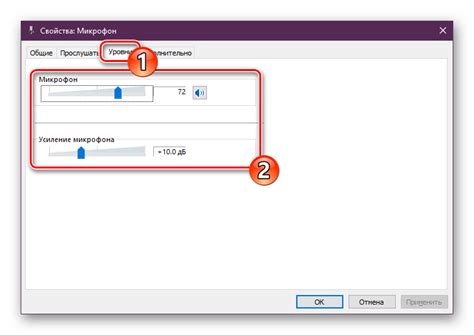
Чтобы изменить уровень громкости микрофона, следуйте этим простым шагам:
- Щелкните правой кнопкой мыши по значку звука на панели задач (обычно он находится в правом нижнем углу экрана) и выберите пункт "Звуковые настройки".
- Откроется окно "Звук". В разделе "Запись" найдите свой микрофон наушников в списке доступных устройств записи и щелкните по нему левой кнопкой мыши.
- После выбора микрофона наушников нажмите кнопку "Свойства".
- Откроется новое окно "Свойства микрофона". Вкладка "Уровни" содержит ползунок "Уровень микрофона". Передвигайте его вправо или влево, чтобы увеличить или уменьшить уровень громкости соответственно.
- При необходимости можно также использовать ползунок "Усиление микрофона" для более точного контроля уровня громкости.
- После внесения изменений нажмите кнопку "ОК", чтобы сохранить настройки.
- Теперь ваш микрофон наушников будет работать с новым уровнем громкости.
Рекомендуется проверить уровень громкости после изменений, чтобы убедиться, что он соответствует вашим потребностям и не вызывает искажений звука.
Помните, что каждый ноутбук и операционная система может иметь некоторые отличия в интерфейсе или местонахождении настроек звука, но основные шаги остаются примерно одинаковыми.
Настройка драйверов микрофона наушников
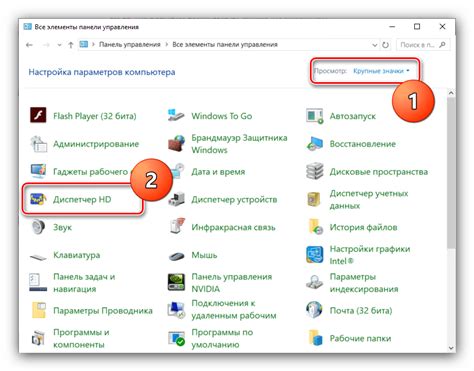
Чтобы ваш микрофон наушников работал правильно на ноутбуке, вам необходимо настроить драйверы. В драйверах содержится информация, необходимая операционной системе для распознавания и работы с устройством.
Вот пошаговая инструкция, как настроить драйверы микрофона наушников:
- Подключите наушники к ноутбуку.
- Откройте "Управление устройствами" на своем ноутбуке.
- Найдите в списке устройств раздел "Аудио" или "Звук".
- Нажмите правой кнопкой мыши на микрофоне наушников и выберите "Свойства".
- Перейдите на вкладку "Драйвер".
- Проверьте, что драйвер устройства установлен и работает корректно. Если нет, то обновите драйвер до последней версии.
- Нажмите "ОК", чтобы сохранить настройки.
После проведения этих шагов, драйверы микрофона наушников будут правильно настроены и готовы к использованию.
Тестирование и отладка настроек микрофона
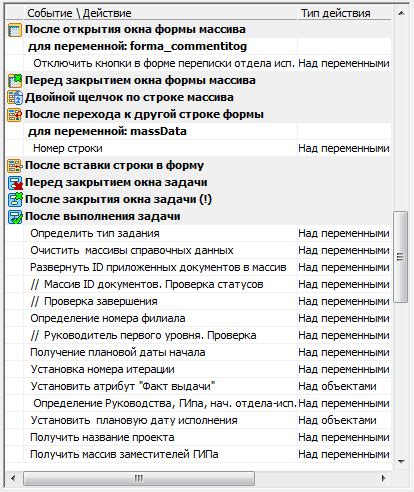
После настройки микрофона наушников на вашем ноутбуке рекомендуется провести тестирование и отладку настроек, чтобы убедиться, что он работает должным образом. Вот несколько полезных советов:
1. Проверьте уровень громкости
Откройте любое приложение для записи звука, такое как Аудио-рекордер или Скайп, и начните запись. Громкость вашего голоса должна быть адекватной и не слишком тихой или слишком громкой. Если голос звучит смещенно или искаженно, возможно, вам потребуется отрегулировать уровень громкости микрофона.
2. Проверьте чувствительность микрофона
Попробуйте произнести несколько слов с разной интонацией и громкостью, чтобы убедиться, что микрофон правильно воспринимает ваши слова. Если звук искажается или недостаточно отчетлив, вы можете попробовать регулировать чувствительность микрофона.
3. Проверьте фоновый шум
Запишите несколько секунд тишины и воспроизведите запись. Если слышны посторонние шумы, такие как шумы ветра или электронное шумоподавление, возможно, вам потребуется регулировать фильтры шума для оптимальной записи голоса.
4. Проведите тестовый звонок
Если планируете использовать микрофон для голосовых или видео-звонков, проведите тестовый звонок, чтобы убедиться, что ваш собеседник слышит вас четко и без искажений. Убедитесь, что вы включили микрофон в настройках программы, которую вы используете для звонков.
Нижеперечисленные советы помогут вам отладить настройки микрофона наушников на ноутбуке и гарантировать качественную работу при записи звука или проведении звонков. Если у вас все еще есть проблемы с настройкой, рекомендуется обратиться к руководству пользователя вашего ноутбука или связаться с технической поддержкой производителя.